Galaxy Z Fold 7は、Galaxy Z Foldシリーズ史上最大のディスプレイスペースを備え、これまでにないディスプレイ体験を提供します。最適化されたソフトウェアにより、ユーザーはニーズに合わせてマルチビューモードと標準ビューモードを柔軟に切り替えられます。

マルチビュー: 大画面を強力なマルチタスクツールに変える
Galaxy Z Fold 7 のマルチビュー モードでは、メイン画面サイズが優れているため、レイアウトを複数の表示フレームに分割することができ、ユーザーの作業が便利になり、操作を節約できます。
設定アプリでは、メイン メニューが左側に、詳細オプションが右側に表示されるため、何度も戻る必要がなくなります。
ギャラリー アプリの場合: スマート サイドバーが表示され、写真アルバム間をすばやく切り替えることができます。
Samsung Notes、My Files、Calendar では、コンテンツを並行して表示し、複数の情報を同時に追跡できるため、仕事とエンターテイメントのパフォーマンスが最適化されます。
マルチビューは、スペース全体を活用できるため、マルチタスクを頻繁に実行したり、複数のコンテンツを並行して監視する必要があるユーザーに適しています。
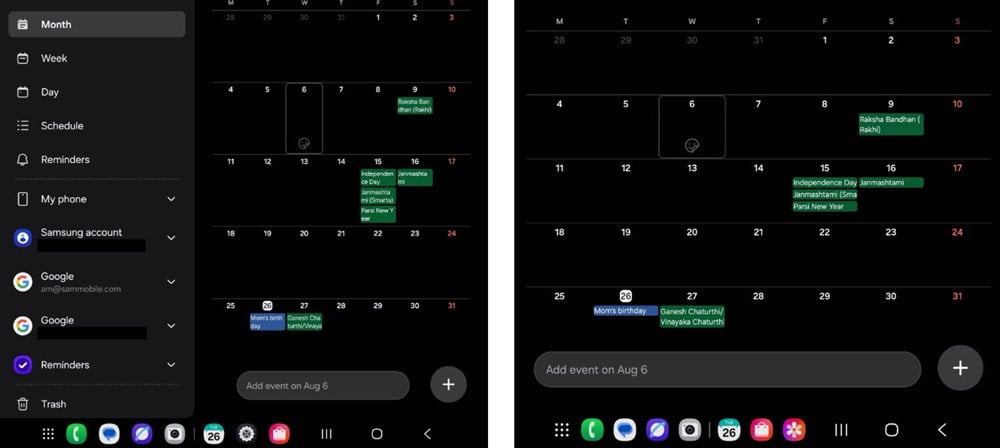
標準ビュー: 使い慣れた、よりクリーンなエクスペリエンス
Split View は常に最適な選択肢とは限りません。アプリによっては、Standard View の方が直感的で快適な操作感を得られる場合もあります。
WhatsApp や Google メッセージなどのメッセージング アプリの場合: 標準モードでは、会話が画面全体に表示され、大きく読みやすいフォントが表示されるため、より集中して没入感を高めることができます。
エンターテイメントやコンテンツの閲覧時: インターフェースは通常の携帯電話のように見え、すっきりしていて気を散らすものがありません。
標準ビューは、ミニマリズムを重視し、複数の表示フレームで区切られることなく大画面を楽しみたい方に適しています。
Galaxy Z Fold 7でマルチビューと標準ビューを切り替える方法
ユーザーは設定でわずか数ステップで表示エクスペリエンスを簡単に変更できます。
設定を開きます。
「ディスプレイ」→「画面レイアウトとズーム」に移動します。
ニーズに応じて、マルチビューまたは標準ビューを選択します。
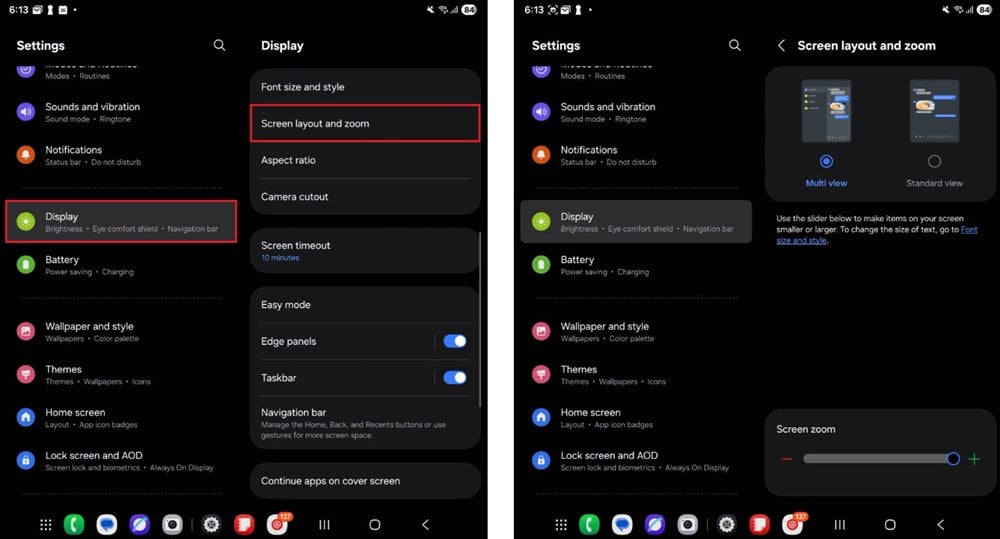
あなたにぴったりのオプションはどれですか?
マルチビュー: 作業、メモ取り、ドキュメント編集、ファイル管理に最適化されています。
標準ビュー: テキストメッセージ、エンターテイメント、コンテンツの閲覧に適しています。
この柔軟性こそが Galaxy Z Fold 7 の強みであり、折りたたみ式スマートフォンをハイエンドのモバイルデバイスとしてだけでなく、使用習慣に応じてカスタマイズできる多用途のツールとしても活用できます。
サム・モバイルによると
出典: https://baovanhoa.vn/nhip-song-so/meo-tan-dung-galaxy-z-fold-7-chuyen-doi-che-do-hien-thi-thong-minh-164030.html




![[写真] ファム・ミン・チン首相が国際統合に関する国家運営委員会の会議を主宰](https://vphoto.vietnam.vn/thumb/1200x675/vietnam/resource/IMAGE/2025/8/26/9d34a506f9fb42ac90a48179fc89abb3)




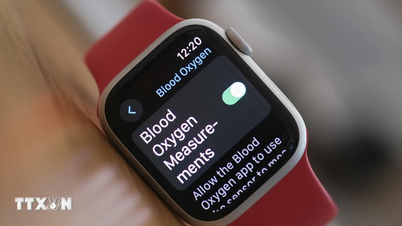


























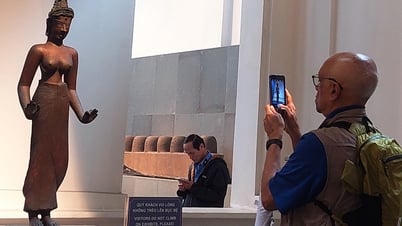
















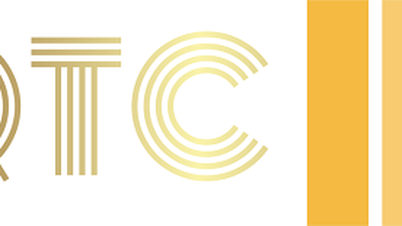



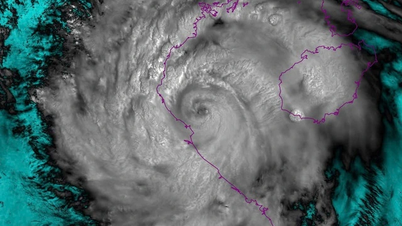






































コメント (0)